ClassIn是一个融合了线上和线下教学的教育平台,学生和教师既能在线下进行交流也能在线上进行沟通互动,就像在一个教室里一样,实现真正的互动教学,ClassIn创造了全新的教室,通过远程设备学生和教师可以在任何时间任何地点进入教室进行授课和学习,让学习突破时间地点的限制,同时教学过程稳定顺畅,不会出现卡顿掉帧等现象,ClassIn还有很多实用功能等您来探索!

classin录屏看回放步骤
在Classin首页,点击底部的【成长】选项。
在成长界面,找到并点击【回放视频】选项进入。
在回放列表中找到您需要的课程,点击进入即可观看回放。

classin开课步骤
打开ClassIn软件并登录。如果是首次使用,可能需要进行短信验证。
在电脑或手机上,点击主界面下方的“ClassIn”或左侧导航栏的“ClassIn”进入消息列表。
在消息列表中找到即将开始的课程,然后点击“上课”按钮进入教室。
进入教室后,可以根据需要设置课节名称、类型、开课日期和时间等。确保已经设置了教师身份,并考虑是否需要录制课程。
课前准备可能包括上传课件到云盘、测试音频和视频设置等。
开课期间,可以使用互动黑板、云盘中的课件、多种教学工具(如画笔、橡皮擦、抢答器、随机选人等),以及计时器来丰富教学内容和互动。
确保设备网络连接稳定,以便顺利进行教学。
完成以上步骤后,就可以在ClassIn上开始上课了。

ClassIn在线教室软件功能
1.多人同步音视频:支持最高16人同步面对面授课和学习,视频窗口支持拖动、任意比例放大及缩小,适合分组学习、答辩或演讲等教学场景。
2.互动电子白板:具备预编辑、多页滚动且无限。使用功能的互动式电子白板,。支持授权多人同时操作使用。
3.多元化教学工具:拥有十几种在线小工具,包括互动式;小黑板、答题器、抢答器、计时器、骰子等,同时支持自行开发新工具,方便教师掌握不同类型的课堂。
4.多种类教学课件:Classin支持多种互动式教学课件,包括带动画特效PPT、视频、音频、Word和PDF等,同时允许多个课件组合式教学,满足更多的教学场景。
5.竞争性课堂氛围:拥有举手、抢答、奖励、上下台和禁言等课堂控制功能,支持实时查看课堂学习统计数据,便于教师营造竞争性的课堂氛围。
6.IM + 学习报告:拥有即时通讯和学习报告系统,方便教师学生课余时间交流和教学质量跟踪,整体打造学习生态系统。

classin进入课堂步骤
登录ClassIn。用户需要通过电脑、手机或平板设备登录ClassIn应用程序。如果是首次使用,需要先下载并安装ClassIn,然后注册一个新账户。
找到课堂。在ClassIn界面中,用户可以在导航栏中找到即将参加的课堂链接,或者通过日历图标查看课程安排。
进入教室。点击对应的课堂链接或日历中的课程,然后选择“进入教室”按钮,自检音视频设备,确认一切正常后,即可进入正式的教室环境。
在教室中,用户可以参与各种互动,如文字聊天、抢答等,根据需要在台上或台下状态切换。课程结束后,用户还可以回看课堂视频。
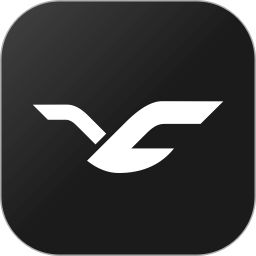



 360解压缩软件2023
360解压缩软件2023 看图王2345下载|2345看图王电脑版 v10.9官方免费版
看图王2345下载|2345看图王电脑版 v10.9官方免费版 WPS Office 2019免费办公软件
WPS Office 2019免费办公软件 QQ浏览器2023 v11.5绿色版精简版(去广告纯净版)
QQ浏览器2023 v11.5绿色版精简版(去广告纯净版) 下载酷我音乐盒2023
下载酷我音乐盒2023 酷狗音乐播放器|酷狗音乐下载安装 V2023官方版
酷狗音乐播放器|酷狗音乐下载安装 V2023官方版 360驱动大师离线版|360驱动大师网卡版官方下载 v2023
360驱动大师离线版|360驱动大师网卡版官方下载 v2023 【360极速浏览器】 360浏览器极速版(360急速浏览器) V2023正式版
【360极速浏览器】 360浏览器极速版(360急速浏览器) V2023正式版 【360浏览器】360安全浏览器下载 官方免费版2023 v14.1.1012.0
【360浏览器】360安全浏览器下载 官方免费版2023 v14.1.1012.0 【优酷下载】优酷播放器_优酷客户端 2019官方最新版
【优酷下载】优酷播放器_优酷客户端 2019官方最新版 腾讯视频播放器2023官方版
腾讯视频播放器2023官方版 【下载爱奇艺播放器】爱奇艺视频播放器电脑版 2022官方版
【下载爱奇艺播放器】爱奇艺视频播放器电脑版 2022官方版 2345加速浏览器(安全版) V10.27.0官方最新版
2345加速浏览器(安全版) V10.27.0官方最新版 【QQ电脑管家】腾讯电脑管家官方最新版 2024
【QQ电脑管家】腾讯电脑管家官方最新版 2024 360安全卫士下载【360卫士官方最新版】2023_v14.0
360安全卫士下载【360卫士官方最新版】2023_v14.0